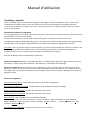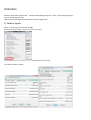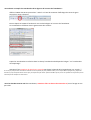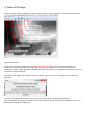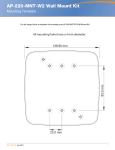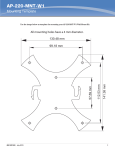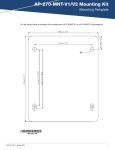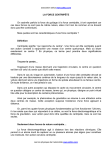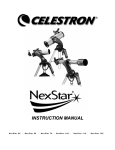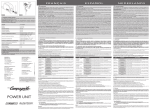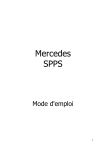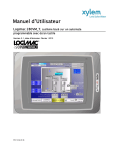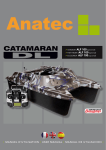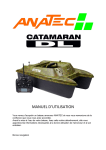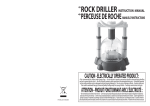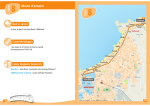Download Lien vers le manuel d`utilisation. - assistance
Transcript
Manuel d’utilisation ProjetDigue : objectifs A partir d’un MNT, donne l’orientation et la longueur d’une digue, et simule l’inondation créée, en partant des coordonnées de la digue et de la source de l’inondation, en fonction des altitudes des inondations désirées. Le choix de l’orientation de la digue se fait entre 4 orientations (sud-nord, sudouest-nordest, ouest-est), la plus courte est sélectionnée. Comment fonctionne le programme C’est un programme écrit en python qui se lance sous grass et qui, une fois les calcules effectués, ouvre une fenêtre de visualisation construite en wx.python. Il utilise des fonctions grass, python, Gdal. La fenêtre proposant les options de fermeture est en Tk. Sous Windows la fonction d’affichage dans grass (d.rast ou d.vect) ne fonctionne pas quand elle est appelée depuis un programme. C’est pourquoi le programme fourni une fenêtre de visualisation indépendante de Grass. En résumer : dans un premier temps il construit la digue, puis l’incruste dans le MNT pour calculer l’inondation, cela en boucle pour les différentes altitudes, puis il ouvre une fenêtre permettant la visualisation des digues et inondations obtenues sur un fond de carte en fonction des altitudes de l’inondation. Pour plus de détail le code est abondamment commenté. Paramètres obligatoires: Nom du raster MNT dans Grass ; Coordonnées de départ de la digue ; Altmin surface de l’inondation ; Altmax surface de l’inondation ; Saut d’altitude ; Coordonnées de remplissage. Paramètres optionnels : Nom du vecteur servant à délimiter la région ; Nom du raster servant d’image de fond ; Résolution ; Choisir couleur de la carte de fond ; Taille d’affichage ; Nom des inondations crées ; Nom rasters mnt avec digue crées ; Nom ajouté au début du nom de l’image quand on veut l’enregistrer ; Nbr pixels d’alt sup que la digue peut sauter. Paramètres obligatoires: Nom du raster dans Grass : nom du MNT dans grass à utiliser dans le programme. Coordonnées de départ de la digue : coordonnées du point de départ du calcule de la digue. Altmin surface de l’inondation : altitude de l’inondation la plus basse. Altmax surface de l’inondation : altitude de l’inondation la plus haute. Saut d’altitude : saut d’altitude entre les inondations calculées. Les inondations seront calculées aux altitudes : [Altmin inondation ; Altmin inondation +1x Saut d’altitude ; Altmin inondation +2x Saut d’altitude ; Altmin inondation +3x Saut d’altitude ; … ; Altmin inondation + n x Saut d’altitude ; Altmax inondation. Coordonnées de remplissage : coordonnées de la source de l’inondation. Paramètres optionnels : Nom du vecteur servant à délimiter la région : Pour limiter le temps de calcule on peut utiliser un polygone vecteur pour délimité la région calculée et affichée. Par défaut le programme utilise la région du MNT en imput. Nom du raster servant d’image de fond : la digue et l’inondation doivent être calculées sur un MNT mais cette option permet de choisir l’image de fond sur laquelle les résultats seront affichés. (tout raster importé dans Grass) Résolution : résolution d’affichage en mètre, une résolution moins fine permet au programme d’aller plus vite dans les parties où il n’utilise pas la résolution originale. Par défaut le programme utilise la résolution du MNT en imput. Choisir couleur de la carte : Choix de l’aspect de la carte de fond. Taille d’affichage : ratio gérant la taille d’affichage initial (en %). Suivant la résolution et la taille de la région, l'image affichée peut être petite ou grande. Pour éviter de devoir zoomer ou dézoomer dès le début on peut régler ce paramètre. Nom des inondations crées : nom des rasters représentant l’inondation (créés dans grass et en .png dans le dossier dans lequel se situe le script). Nom rasters mnt avec digue crées : nom des rasters où la digue est ajouté au MNT (créés dans grass et en .png dans le dossier dans lequel se situe le script). Nom ajouté au début du nom de l’image quand on veut l’enregistrer : l’application permet d’enregistrer le rendu (digue, et inondation sur image de fond) et de choisir le dossier, cette option permet de définir le nom de base des images enregistrées, sera ensuite ajouté leur altitudes. Nbr pixels d’alt sup que la digue peut sauter : Pour choisir la longueur de la digue le programme avance de pixel en pixel jusqu’à ce que la valeur du pixel soit supérieure à l’altitude désirée. Le problème de cette approche est que s’il y a qu’une « île » d’altitude supérieure, la digue va s’arrêter là et l’inondation va faire le tour rendant la digue inutile. Pour éviter ça on peut autoriser le programme tester si le nombre de pixel supérieur à l’altitude désirée ne dépasse pas le nombre fixé dans ce paramètre et à continuer s’il est inferieur. Utilisation Mettre le script dans le répertoire "…\Quantum GIS\apps\grass\grass- (votre_version)\etc\gui\scripts" avec les images qui sont avec. Elles servent à l’affichage des boutons des outils de l’application. 1) fenêtre Inputs Ouvrir un secteur grass contenant un MNT. Puis dans le menu "fichier" cliquer sur "lancer un script" Sélectionner "nom du programme" dans le répertoire où il se trouve La fenêtre suivante s’affiche : -Pour obtenir et remplir les coordonnées de la digue et de la source de l’inondation : Afficher le MNT dans Grass puis utilisez "r.what" ou l’outil du moniteur d’affichage des cartes de grass entouré en rouge ci dessous Ensuite cliqué sur le MNT à l’endroit où vous voulez la digue ou la source de l’inondation. Les coordonnées s’affichent dans le gestionnaire des couches : Copiez les coordonnées et collez les dans le champ "Coordonnées de départ de la digue " ou "coordonnées de remplissage". Attention il faut remplacer la petite barre verticale qui sépare la latitude de la longitude par une virgule ",". Je ne sais par pourquoi mais cette barre verticale et le seul symbole qui pose problème à être pris en compte dans le programme, j’ai fais des essaies où j’ai pu manipuler tout les autres que j’ai essayé mais pas celui là. Python considère que ce qui suit ce symbole est une fonction qu’il ne reconnait pas et se bloque sur cette erreur. -Pour les altitudes maxi et mini des inondations, attention d’être au dessus du niveau du sol, sinon l’image ne sera pas créée. -Comment créer un vecteur polygone sous grass que l’on utilisera pour définir la région de travail et d’affichage : Dans le menu "Vecteur", allez sur "Travailler sur une carte vecteur" puis cliquez sur "créer un nouvelle carte vecteur" Remplir le nom du nouveau vecteur Afficher le MNT (d.rast) en arrière plan pour faciliter la délimitation de la zone que vous voulez étudiez par le vecteur que vous allez dessinez : Afficher votre couche vecteur (vide d.vect) Puis : -1 cliquer sur l’outil "éditer une carte vecteur" dans le gestionnaire des couches -2 cliquer sur l’outil "numériser une nouvelle surface" dans le moniteur d’affichage des cartes dessiner le polygone comprenant la région dans laquelle vous voulez travailler. -3 cliquer sur le bouton "quitter l’outil d’édition" dans le moniteur d’affichage des cartes pour sauvegarder le polygone numérisé. Le vecteur est prêt à être utilisé dans le programme. 2) fenêtre d’affichage une fois les inputs remplis et le bouton "exécuté" cliqué, après un temps de calcule, la fenêtre suivante s’affiche : Options de fermeture Lorsque l’on veut quitter l’application il ne faut pas cliquer sur la croix en haut à droite de la fenêtre, cela conserverait tout les fichiers Grass et image .png. Si on a fermé en cliquant sur la croix il suffit de relancer l’application avec les mêmes altitudes, la fenêtre d’affichage s’ouvrira vite car l’application ne recalculera rien et se servira des cartes préexistantes. Pour quitter il faut cliquer sur le bouton ‘quitter’ ou dans le menu, cela ouvre une fenêtre avec les options de fermeture. Les fichiers sauvegarder dans Grass le seront sous le nom définit dans les options de l’application. Pour la sauvegarde des images une fenêtre s’ouvrira pour choisir le dossier dans lequel sauvegarder, sous le nom définit dans les options de l’application.